iOS 26 beta sürümünü denemek için yüklediniz ancak yeni Liquid Glass tasarım dilini beğenmediniz veya sık sık Wi-Fi kesintisi, aşırı ısınma, şarjın çabuk bitmesi vb. sorunlar yaşıyorsunuz. iOS 26 betadan iOS 18’e geri dönüş mümkün. iOS 26 betadan iOS 18’e düşürme (downgrade) nasıl yapılır? merak edenler için iOS 26 betadan tam sürüme geçme adımları burada.
iOS 26 betadan iOS 18’e geri dönme ↩️
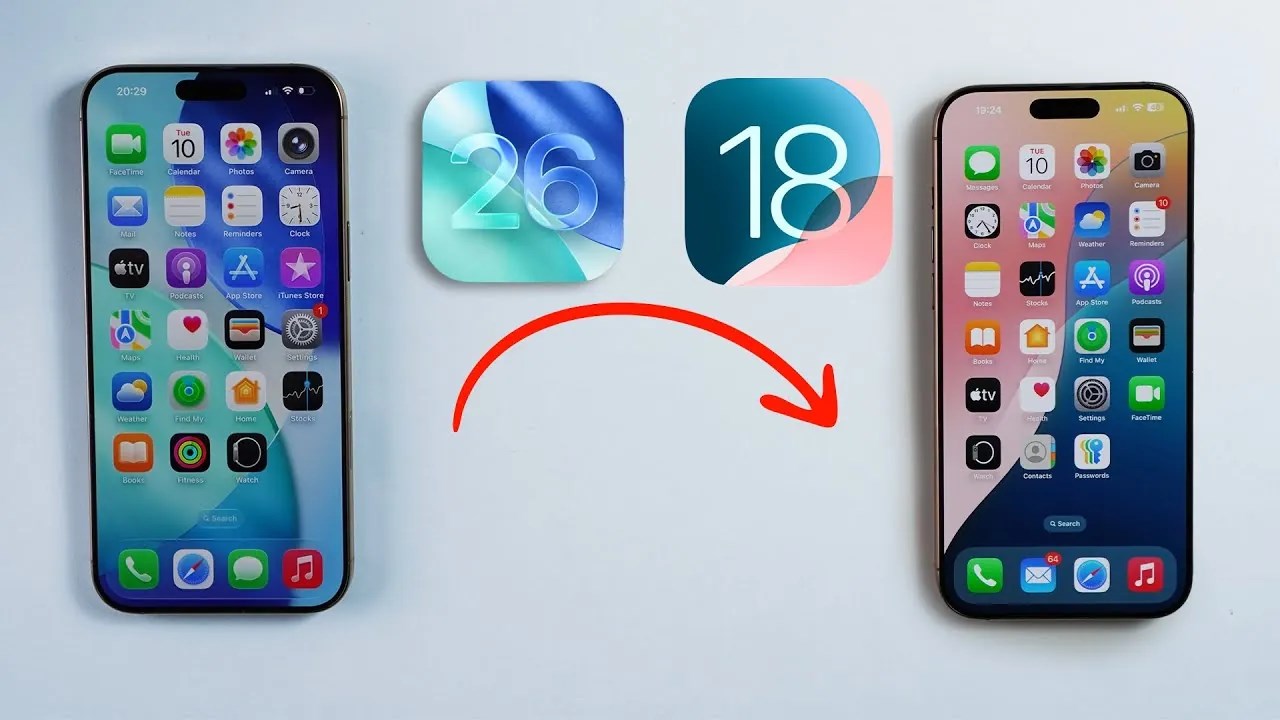
- Mac’te Finder, Windows PC’de iTunes’u açın
- iPhone’unuzu bilgisayara kabloyla bağlayın
- Telefonu kurtarma moduna alın
- İzin Ver’e tıklayın
- Geri yükle ve Güncelle seçeneğini içeren bir uyarı çıkacak
- Geri Yükle’ye tıklayın
- iOS 18.5 indirilmeye başlayacak
- İndirme tamamlandıktan sonra iPhone yeniden başlatılacak
- Açıldığında kuruluma geçebilirsiniz
iOS 26 betayı yüklemeden önce iOS 18 sürümünde iPhone'unuzu bilgisayar veya iCloud'a yedeklediyseniz, iOS 18’e geri döndükten sonra son yedeğinizden tüm verilerinizi (fotoğraflarınız, mesajlarınız, rehberiniz, uygulamalarınız vs) geri yükleyebilirsiniz. (Kurulum sürecinde Uygulamalarınızı ve Verilerinizi Aktarın adımına geldiğinizde iCloud yedeklemesinden veya Mac’ten veya PC’den seçeneğine dokunun)
Yedeğiniz olsun ya da olmasın, kişilerinizi, notlarınızı, anımsatıcılarınızı, takvimlerinizi, fotoğraflarınızı, dosyalarınızı vs. depolamak için iCloud'u kullanıyorsanız, kurulumu tamamladıktan sonra tüm bu veriler geri senkronize edilecektir.
iPhone kurtarma moduna alma adımları 📲
- Kabloyu Mac'inize veya Windows PC'nize bağlayın
- Kabloyu iPhone'unuza bağlayın ve hemen yan düğmeye basılı tutun
- Düğmeye basmayı bırakmayın
- Apple logosu görünene kadar yan düğmeyi basılı tutun
- Bilgisayar ve kablo resmi görünene kadar yan düğmeyi bırakmayın
iPhone kurtarma moduna geçmiyorsa; Ses açma düğmesine kısaca basın. Ses kısma düğmesine kısa basın. Ardından Bilgisayara bağlan ekranını görene kadar yan düğmeye basılı tutun.
iOS 26 betadan nasıl çıkılır 🔘
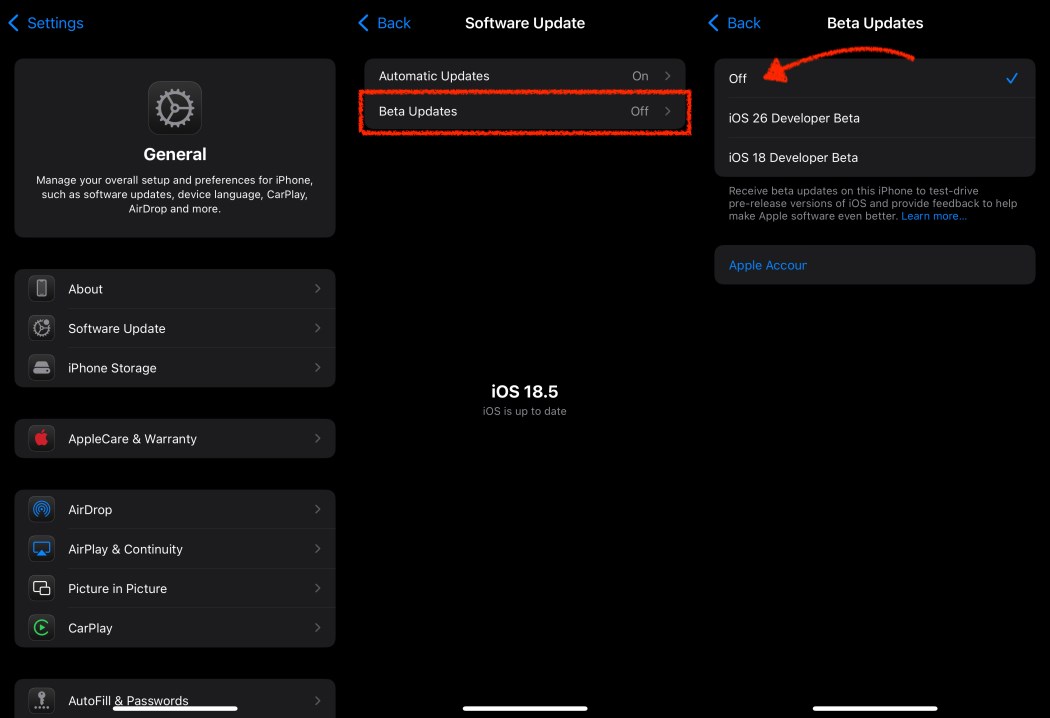
- Ayarlar uygulamasını açın
- Genel - Yazılım Güncelleme ekranına gelin
- Beta Güncellemeleri’ne dokunun
- iOS 26 betadan çıkmak için Kapalı seçeneğine dokunun
Apple, iOS 26 ile Liquid Glass olarak adlandırılan yeni bir tasarıma geçti. Bu tasarımı etkileyici bulup iOS 26 betayı yüklediniz ancak çeşitli hatalarla karşılaştıysanız iOS 18’e geri dönmek isteyebilirsiniz. iOS 26 betadan iOS 18’e geri dönmek oldukça kolay ve öncesinde yedek aldıysanız verilerinizi de kaybetmezsiniz. Yukarıdaki adımlarla iOS 26 betadan iOS 18’e düşürme (downgrade) ve sonrasında iOS 26 betadan çıkma işlemlerini sorunsuzca yapabilirsiniz.
Bu haberi ve diğer DH içeriklerini, gelişmiş mobil uygulamamızı kullanarak görüntüleyin: İnce Satırlar
İnce Satırlar Liste Modu
Liste Modu Döşeme Modu
Döşeme Modu Sade Döşeme Modu
Sade Döşeme Modu Blog Modu
Blog Modu Hibrit Modu
Hibrit Modu








